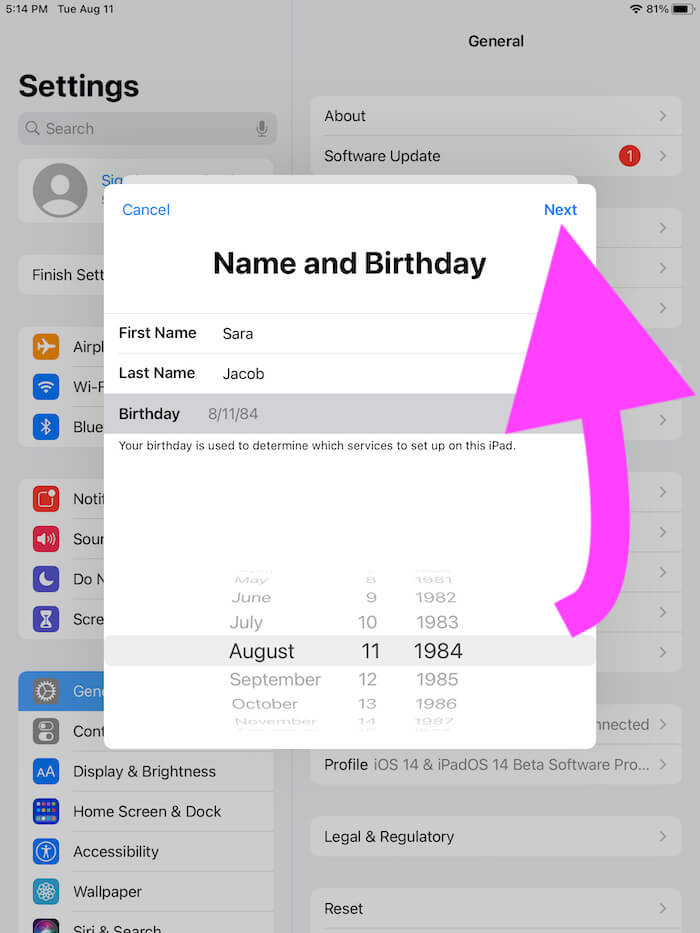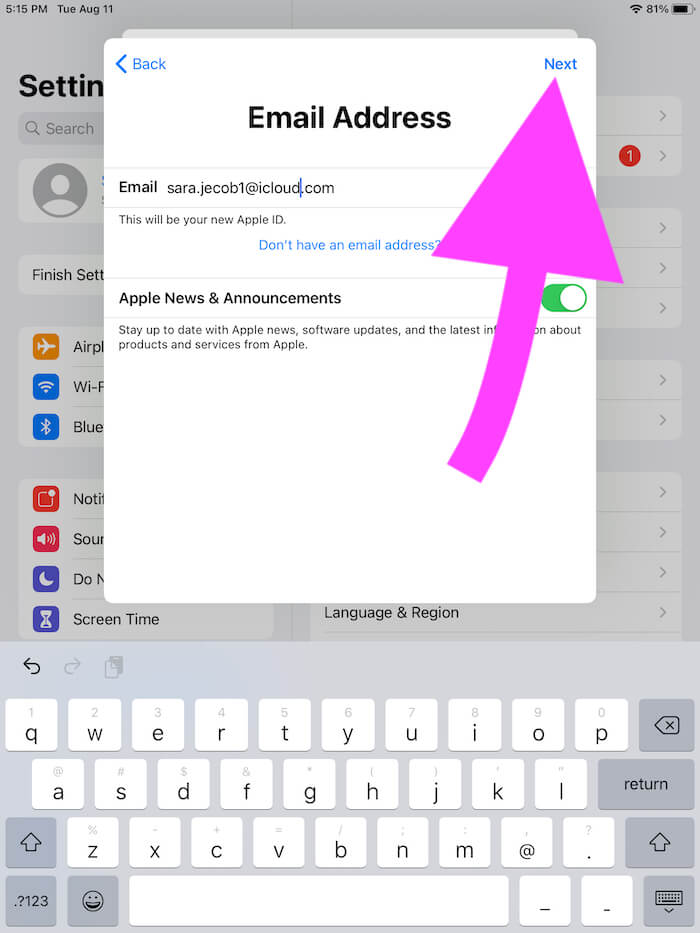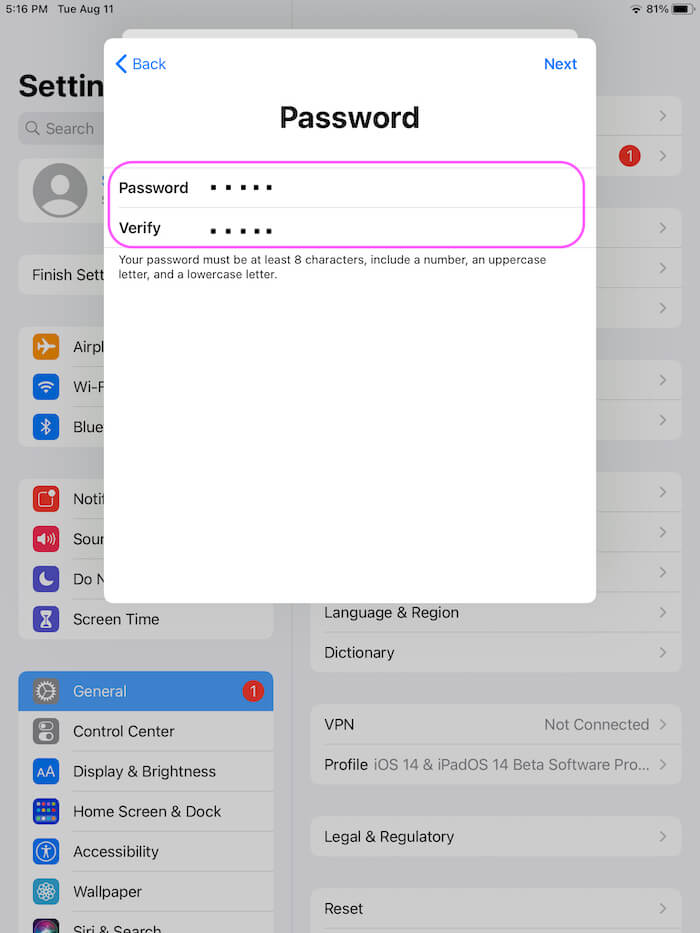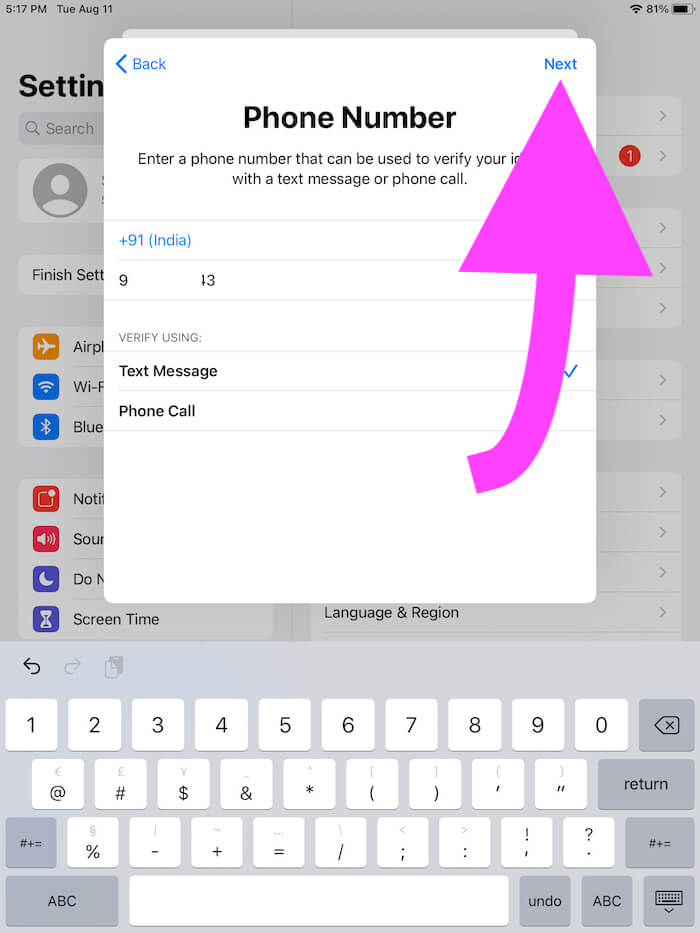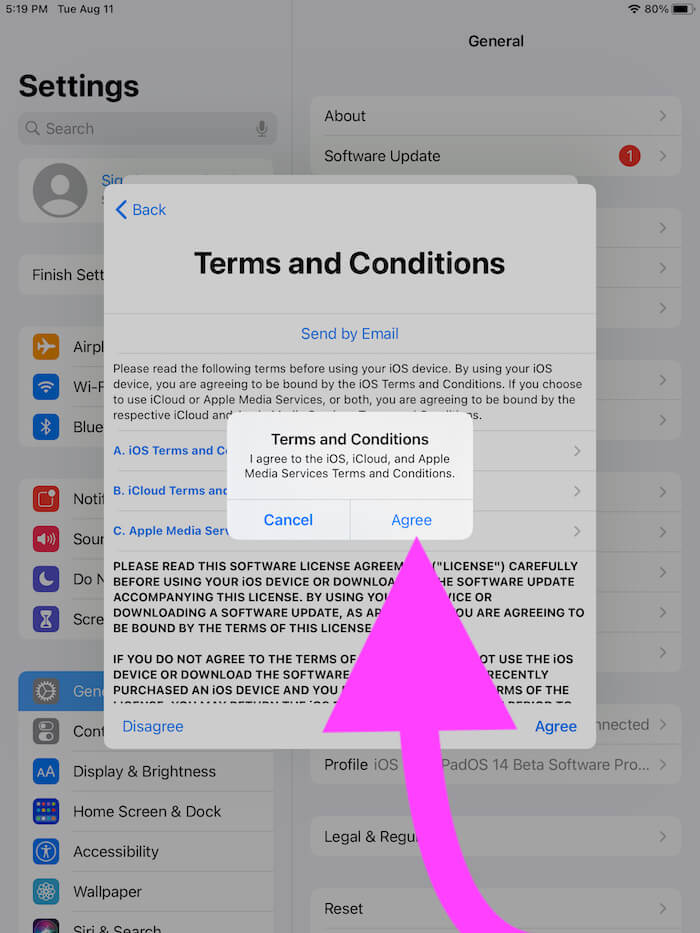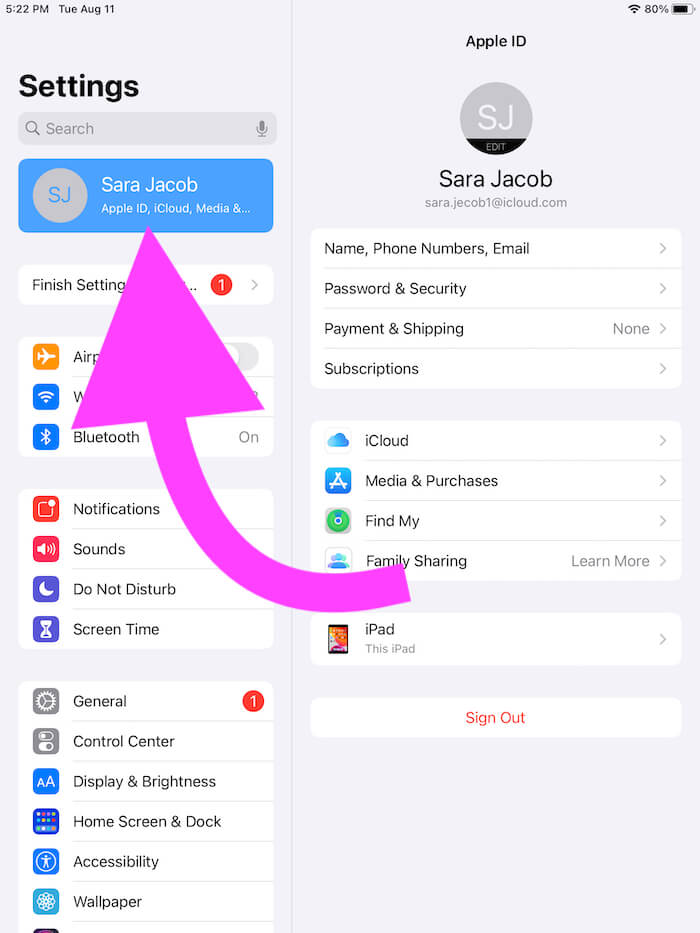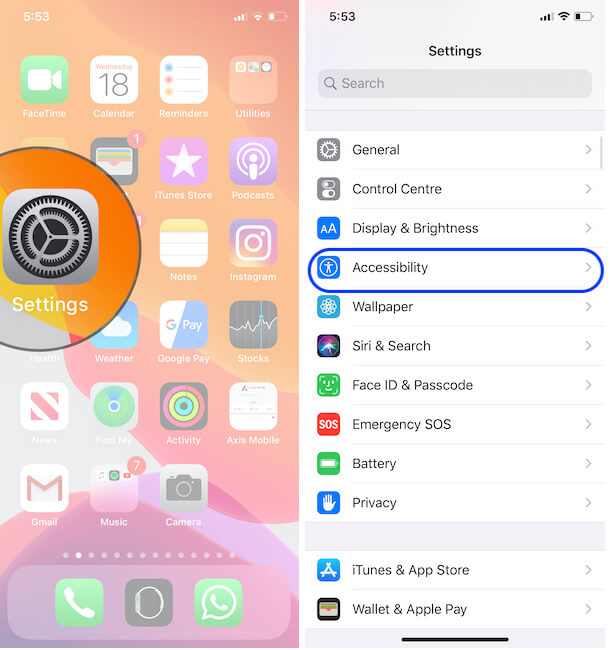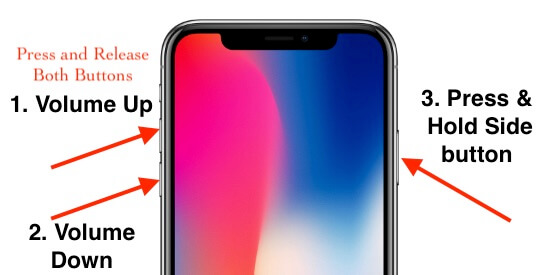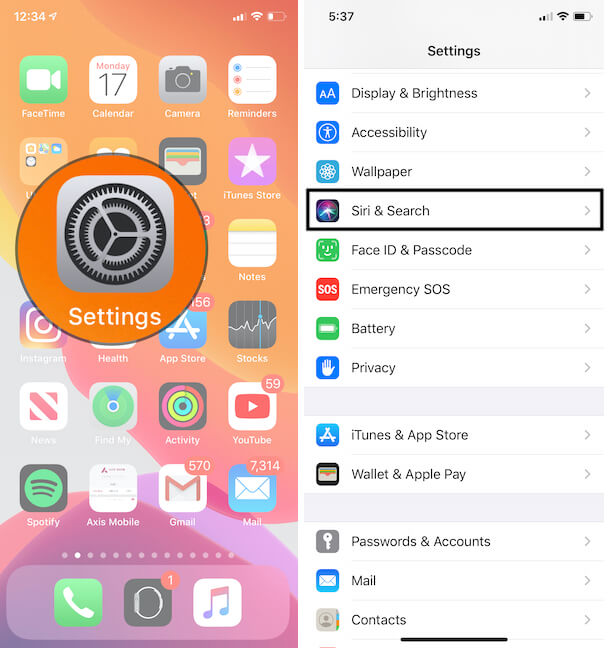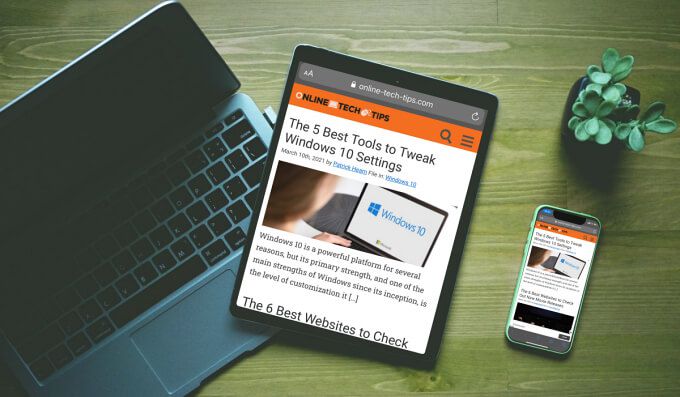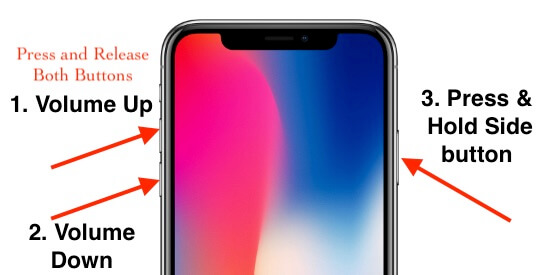Нет вариант, отображаемый в Create New Apple ID
В более раннем десятилетии Apple использовала различные методы проверки личности пользователя, предотвращающие рассылку спама. Поэтому нам необходима Платежная информация для подтверждения вашей учетной записи Apple ID. Если у нас нет кредитной карты, выберите вариант «Нет» во время настройки «Создать новый Apple ID». Но в настоящее время создание нового идентификатора Apple ID не требует подтверждения оплаты кредитной картой.. Потому что Apple допускает разные способы оплаты, такие как Paypal, Apple Pay Cash. Раздел Сертификация карты Credi пропускается при создании нового яблока на вашем iPhone / iPad или Mac.
Вот простые шаги для создания нового Apple ID без кредитной карты, которые не требуют выбора «Нет». После этого вы можете загрузить бесплатное приложение из App Store на iPhone и iPad, бесплатно загрузить и установить приложение из Mac App Store на MacBook, Mac.
Нет Нет Вариант создания нового Apple ID: настройка Apple ID без кредитной карты
- Откройте приложение «Настройки» на iPhone / iPad> Нажмите «Войти на iPad».

Войдите в свой Apple ID, чтобы создать новый Apple ID на iPhone или iPad.
- Нажмите Нет Apple ID или забыли его?

Начать создание нового идентификатора Apple
- Теперь выберите «Создать новый Apple ID» из всплывающего окна.

Создайте Apple ID на iPhone или iPad
- Следующий, Введите имя, фамилию и дату рождения. Теперь нажмите Далее,

Введите данные профиля для нового идентификатора Apple
- Введите действительный Apple ID [email protected], Создать адрес электронной почты.

Создайте новый Apple ID и проверьте, доступен ли он
- Введите пароль и подтвердите с тем же паролем, нажмите Далее.

Введите пароль или подтвердите пароль на iPhone и iPad
- Затем вам необходимо выбрать код страны и ввести номер мобильного телефона, чтобы подтвердить свою учетную запись.

Подтвердить с помощью номера мобильного телефона
Вы получите шестизначный проверочный код для его проверки.

Подтвердите шестизначный код для создания идентификатора Apple
- Теперь примите условия использования Apple.

Примите условия использования Apple ID на iPhone
- Вот и все. Apple ID создан. и выполнили вход на своем устройстве.

Новый Apple ID создан на iphone или ipad
В описанном выше процессе нам не нужно проверять вариант оплаты или выбирать вариант «Нет».
Во всей системе Apple Apple ID важен для использования всех служб Apple. Для этого люди должны требовать платежные реквизиты, но мы можем создать новый идентификатор Apple без платежных реквизитов, что означает отсутствие данных кредитной карты. Для этого при создании нового Apple ID в iTunes или на Mac / iPhone / iPad в разделе «Реквизиты платежа» следует выбрать вариант «Нет». Но у большинства пользователей есть вопрос о том, что вариант оплаты «Нет» не отображается в регистрационном идентификаторе Apple.
Для выбранного случая вы найдете вариант оплаты Нет. В противном случае нет. Узнайте, в каком случае вы найдете или выберите вариант без оплаты при регистрации нового идентификатора Apple ID.
После создания Apple ID вы хотите изменить способ оплаты, выбрав вариант «Нет» (Нет варианта оплаты). Вот исправление, которое может противоречить тому, что не отображается ни один вариант для дальнейшего изменения деталей платежа.
Способ начать с – важная часть создания Apple ID.
Убедитесь, что вы перенаправлены из бесплатного приложения или приложения Pro.
Исправлена ошибка, из-за которой опция оплаты не отображается при создании нового идентификатора Apple
Шаг 1. Запустите iTunes на вашем Mac / ПК.
Примечание: если вы вошли в существующий Apple ID, выйдите из него. Перейдите к учетной записи в верхнем меню iTunes> Выйти.
Шаг 2: Затем выберите Бесплатное приложение из магазина приложений.
Шаг 3. В списке приложений вы должны сначала выбрать любое бесплатное приложение.
Примечание: как проверить? Это бесплатно. Платное приложение всегда показывает ценник в конце названия каждого приложения. (Отсутствие ценника означает, что это бесплатно и нажимается на него).
Шаг 4: Далее, страница описания приложения> Нажмите кнопку «Получить».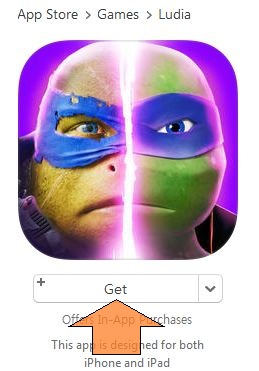
Шаг 5. Во всплывающем окне входа в Apple ID выберите «Создать новый Apple ID».
Затем примите политику конфиденциальности, введите личную информацию и учетные данные.
Вот Это Да! Вы встретитесь под экраном, выберите вариант «Нет».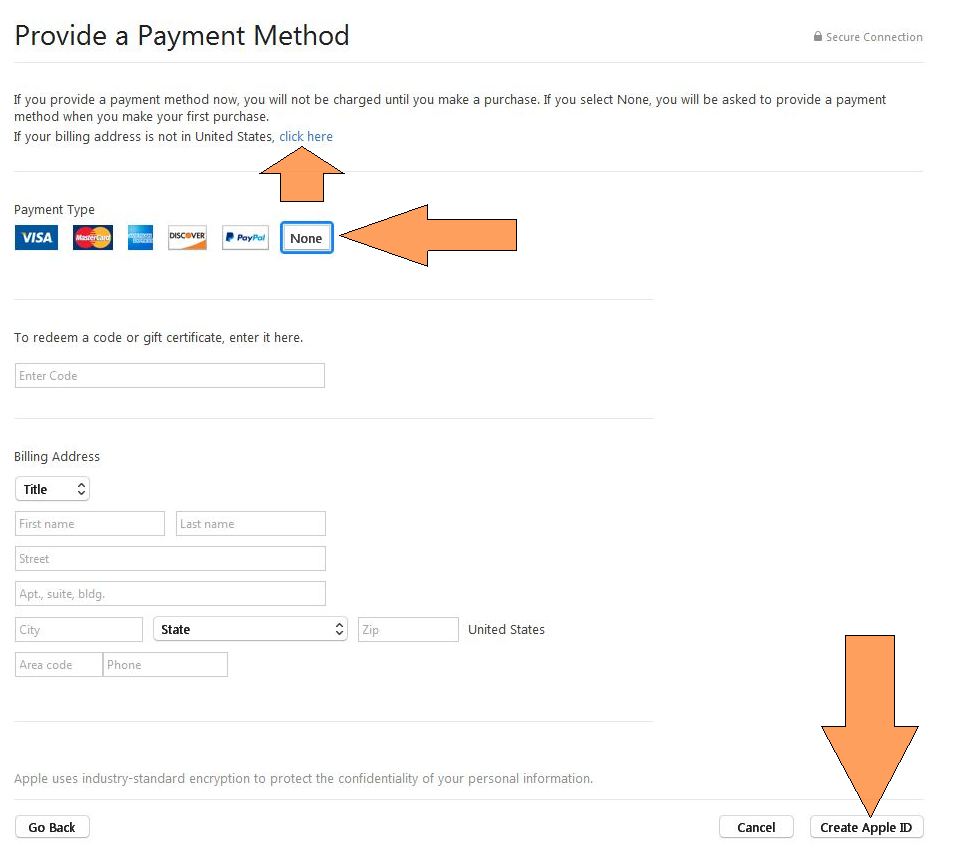
Вот и все, готово.
Платежный адрес: внимательно отправляйте платежные данные своих друзей и членов семьи, если вы выбираете регион магазина.
Наконец, нажмите на создание Apple ID.
Выше приведен простой и официальный способ создания идентификатора Apple ID, когда вариант оплаты «Нет» не отображается при регистрации.